M1 맥북 삼성 갤럭시 덱스 사용 방법
- IT/맥(mac os)
- 2023. 12. 7.
삼성 갤럭시 휴대폰에서는 덱스(Dex)라는 아주 좋은 기능을 제공하고 있습니다. 휴대폰을 PC에 연결하게 되면 휴대폰 화면을 컴퓨터 처럼 사용이 가능하게 됩니다. PC에 연결하면 많은 일들이 가능하게 됩니다. PC로 스마트폰 게임을 즐긴다던지 PPT 등 자료를 PT 하는 등의 활동을 할 수 있습니다.
하지만 삼성에서는 2022년 1월부로 MacOS용 삼성 덱스 서비스를 종료하였습니다. 하지만 지금도 설치 파일만 있으면 삼성 덱스를 사용이 가능합니다. 오늘은 맥북에서 삼성 덱스를 사용하는 방법에 대해서 알아보도록 하겠습니다.
맥용 삼성 덱스 사용하기

먼저 삼성 덱스를 다운로드 해줍니다. dmg 파일을 열어보시면 install과 uninstall 두 가지 파일이 있습니다. install samsung dex.pkg 파일을 더블클릭해서 덱스를 맥북에 먼저 설치를 해줍니다.
사실상 설치한 후에는 응용 프로그램에서 삼성 덱스를 휴지통으로 옮겨주면 삭제가 가능하지만, 조금 더 깔끔하게 지워주는 역할을 하는 것으로 보입니다.
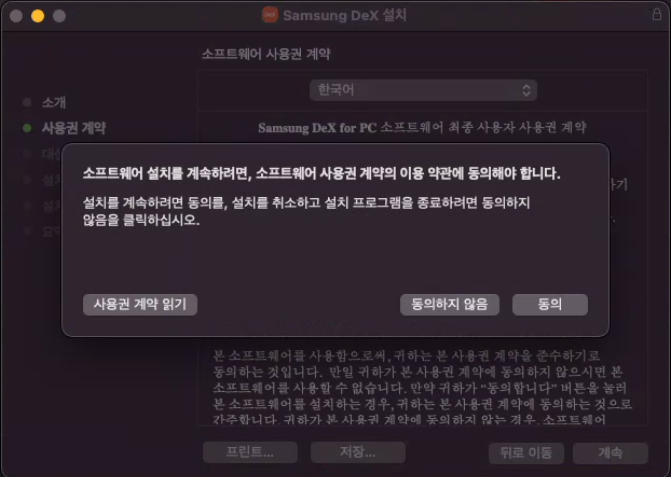
설치는 마법사 형식으로 동의, 다음 다음을 클릭해서 설치를 계속 진행해 주시면 됩니다.
설치가 완료되셨다면 DeX를 실행해줍니다.
삼성 덱스를 사용하게 되면 몇 가지 장점들이 있습니다.
1. 키보드와 마우스 활용이 가능해집니다.
2. 멀티태스킹 기능으로 창을 여러개 띄워서 사용할 수 있습니다.
3. PC와 파일 공유가 가능해집니다.
삼성 덱스를 사용하게 되면 위와 같은 효과를 볼 수 있습니다.

처음 실행시에는 맥os 정책으로 인해서 여러 권한을 요청할 수 있습니다. 맥북 환경설정 > 보안 및 개인 정보 보호 탭으로 이동해서 손쉬운 사용에 권한을 체크해 줍니다. 만약 여기에 Samsung DeX가 없다면 +버튼을 클릭해서 응용 프로그램을 추가해줍니다.

이제 Samsung DeX를 사용할 준비가 완료되었습니다. 삼성 휴대폰을 연결해 주시면 사용이 가능합니다. 사용을 위해서는 스마트폰에서 삼성 덱스 기능이 활성화 되어 있어야 하며, 지금 사용을 클릭해 주셔야지만 연결이 가능합니다. 연결이 잘 되지 않는다면 혹시 케이블이 파일 전송이 가능한 케이블인지 확인해줍니다.
삼성 덱스 기능을 사용하면 맥에서 갤럭시 안드로이드 폰으로 파일 전송이 가능해집니다. 단순히 드래그앤드랍으로 파일을 옮겨주시기만 하면 됩니다. 갤럭시에 설치되어 있는 게임도 실행이 가능합니다.